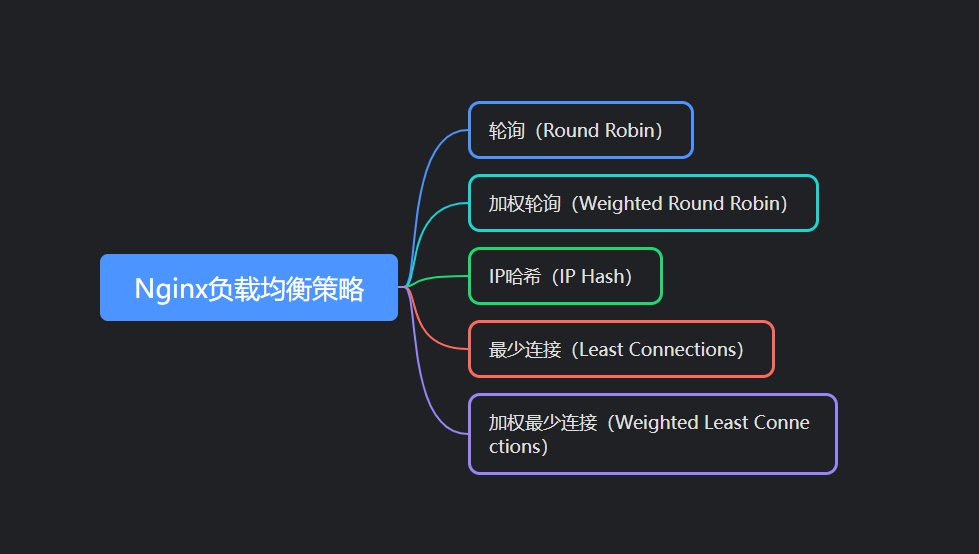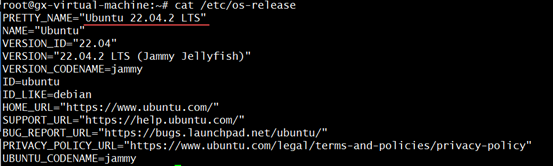vmware虚拟机复制粘贴设置(Ubuntu)
折腾了很久才实现虚拟机复制粘贴,记录下自己的心得,希望能帮助到有需要的人
vmware-toolbox-cmd -v(注意-v前面有空格)查看vmtool有没有安装成功,如果安装成功,下面会出现vmtool的版本号。没安装成功的话会有提示。
建议使用命令行安装,试过在vmware下载安装包到虚拟机安装但是好像不太好用。
输入命令(这里注意连接网络)
sudo apt-get update
sudo apt-get install open-vm-tools-desktop
sudo apt-get install open-vm-tools
如果上述步骤仍不成功可能是因为虚拟机中的wayland存在不完备性,影响虚拟机的拖拽和粘贴,需要修改自定义配置文件
自定义配置文件位置为
/etc/gdm3/custom.conf或/etc/gdm/custom.conf
找到被注释的#WaylandEnable=false语句,取消注释(删除注释符号‘#’)保存文件,保存文件需要输入账号的密码。
保存文件后,关闭虚拟机。点击虚拟机-设置-选项

1、启用共享文件夹-总是启用,在物理机中新建一个文件夹,(文件夹名称最好为英文)设置文件夹属性-共享,将文件夹设置好共享后,在虚拟机设置中添加共享文件夹路径。
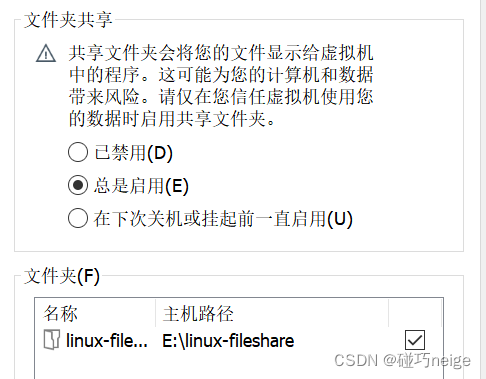
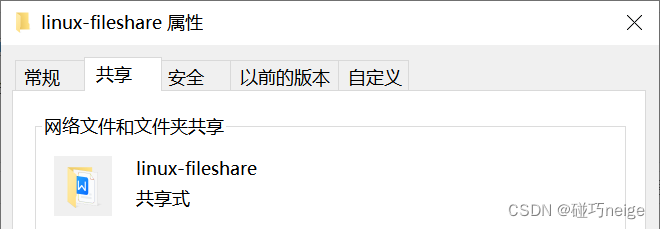
2、客户机隔离,勾选启用拖放,启用复制粘贴(默认勾选的可以试试取消再勾选)
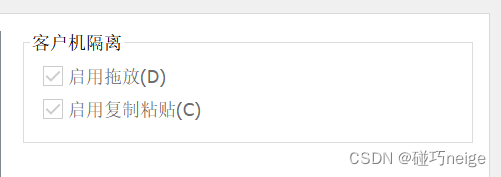
3、以上操作设置好了之后一定要点击确定!
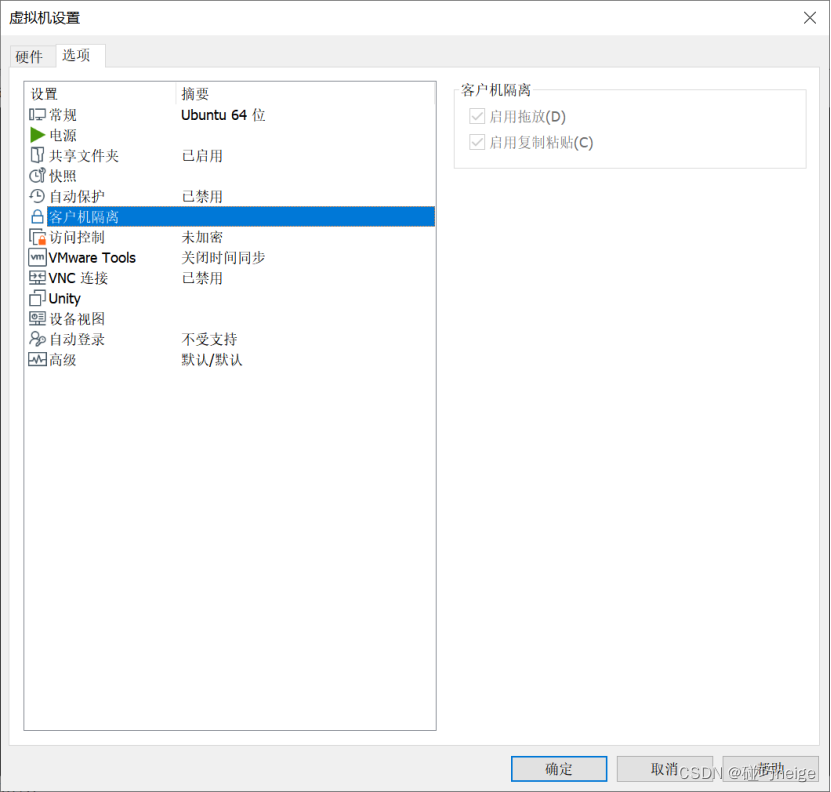
之后再将虚拟机开机,应该就能实现物理机和虚拟机之间共享剪切板。
修改自定义配置文件,此处参考了这个网站中的内容https://huaweicloud.csdn.net/6715f2700636ea24a0c263fb.html?dp_token=eyJ0eXAiOiJKV1QiLCJhbGciOiJIUzI1NiJ9.eyJpZCI6NTQ5NDAzNCwiZXhwIjoxNzMwMTg0MDc1LCJpYXQiOjE3Mjk1NzkyNzUsInVzZXJuYW1lIjoid2VpeGluXzc0MTQ5NDMyIn0._29evSWtmUFy7_r7BgHuMzoyQEoU23eEf7RbKKZqLCg&spm=1001.2101.3001.6650.1&utm_medium=distribute.pc_relevant.none-task-blog-2%7Edefault%7EYuanLiJiHua%7Eactivity-1-142151723-blog-127850822.235%5Ev43%5Epc_blog_bottom_relevance_base1&depth_1-utm_source=distribute.pc_relevant.none-task-blog-2%7Edefault%7EYuanLiJiHua%7Eactivity-1-142151723-blog-127850822.235%5Ev43%5Epc_blog_bottom_relevance_base1&utm_relevant_index=2